Linux でファイルの種類を確認する方法
オペレーティング システム上のファイルの種類を判断する最も簡単な方法は、通常、その拡張子 (.xml、.sh、.c< など) を確認することです。、.tar など)。ファイルに拡張子がない場合、どうやってその種類を判断できるのでしょうか?
こちらもお読みください: Linux でファイル システムの種類を確認する 7 つの方法
Linux には、指定されたファイルに対していくつかのテストを実行し、テストが成功するとファイルの種類を出力するfile と呼ばれる便利なユーティリティがあります。この短い記事では、Linux でファイルの種類を判断するのに役立つファイル コマンドの例を説明します。
注: この記事で説明されているすべてのオプションを使用するには、ファイル バージョン 5.25 (Ubuntu リポジトリで入手可能) 以降を実行している必要があります。 CentOS リポジトリには、いくつかのオプションが欠けている古いバージョンの file コマンド (file-5.11) があります。
次のコマンドを実行して、示されているようにファイル ユーティリティのバージョンを確認できます。
file -v
file-5.33
magic file from /etc/magic:/usr/share/misc/magic
Linuxファイル コマンド例
1. 最も単純なファイル コマンドは次のとおりで、タイプを調べたいファイルを指定するだけです。
file etc

2. ファイルから検査するファイルの名前を渡すこともできます (1 行に 1 つ)。これは、図に示すように -f フラグを使用して指定できます。
file -f files.list
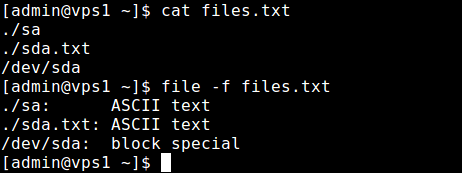
3. ファイルの動作を高速化するには、テスト (有効なテストには、apptype、ascii、エンコーディング、トークン、cdf、compress、elf、soft、tar など) を、ファイル タイプの場合は、示されているように -e フラグを使用します。
file -e ascii -e compress -e elf etc
4. -s オプションを使用すると、たとえば、file はブロックまたはキャラクタの特殊ファイルも読み取るようになります。
file -s /dev/sda
/dev/sda: DOS/MBR boot sector, extended partition table (last)
5. -z オプションを追加すると、圧縮ファイルの内部を調べるように file に指示されます。
file -z backup

6. 圧縮ファイルの圧縮ではなく内容のみに関する情報をレポートしたい場合は、-Z フラグを使用します。
file -Z backup
7. -i オプションを使用すると、人間が判読できる従来の形式の文字列ではなく、MIME タイプの文字列を出力するように file コマンドに指示できます。
file -i -s /dev/sda
/dev/sda: application/octet-stream; charset=binary
8. さらに、-拡張子 スイッチを追加すると、見つかったファイルの種類に対応する有効な拡張子のスラッシュで区切られたリストを取得できます。
file --extension /dev/sda
詳細と使用方法のオプションについては、file コマンドのマニュアル ページを参照してください。
man file
それだけです! file コマンドは、拡張子のないファイルの種類を判断するための便利な Linux ユーティリティです。この記事では、いくつかの便利なファイル コマンドの例を紹介しました。ご質問やご意見がございましたら、以下のフィードバック フォームをご利用ください。